Tutorial pentru a elimina filigranul Powtoon cu metode gratuite și plătite
Dacă vă place să creați conținut video uimitor, probabil vă veți gândi la Powtoon. Este o aplicație web concepută pentru a ajuta utilizatorii online să realizeze videoclipuri creative și interactive. Cu acesta, vei putea genera conținut pentru prezentări, vânzări, marketing, concerte, reclame etc. Problema este că filigranul Powtoon apare de la începutul până la sfârșitul videoclipului. Acesta este cazul dacă aveți un plan de abonament gratuit.
Aici, vă vom învăța cum puteți elimina filigranul din videoclipurile dvs. Powtoon. Vom aborda în principal metodele plătite și gratuite pe care le puteți folosi. Învăța cum să eliminați un filigran Powtoon pe videoclipurile tale după salt.
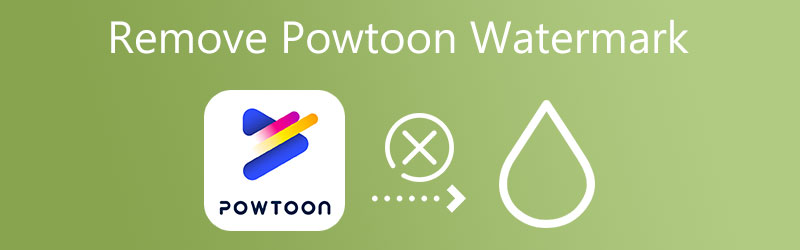

Partea 1. Cum să eliminați filigranul Powtoon cu plată
Cu Powtoon, veți putea să editați mii de șabloane gata făcute sau să creați de la zero. Un punct culminant al acestui program sunt personajele animate. Această funcție vă permite să realizați videoclipuri interactive. Este ca și cum ai vorbi cu spectatorul prin videoclipurile tale. În afară de asta, nu este nevoie de abilități tehnice, deoarece este prietenos pentru începători. Întrebarea este, Powtoon are un filigran pe videoclipurile sale? Da, dacă sunteți un utilizator gratuit.
Powtoon oferă planuri de abonament flexibile. Trecerea la un cont Powtoon Pro vă va costa $228 pe an sau $89 pe lună. În plus, puteți decide să plătiți pentru un videoclip Powtoon fără logo. Pentru abonați, puteți decide dacă să afișați sau să omiteți filigranul. Iată cum puteți elimina filigranul Powtoon folosind acest program.
Pasul 1. Vizitați site-ul web Powtoon
Mai întâi, deschideți orice browser de pe computer și vizitați site-ul web Powtoon al Powtoon. După ce ajungeți la pagina principală, faceți clic pe ÎNCEPE ACUM buton. Apoi, creați un cont.
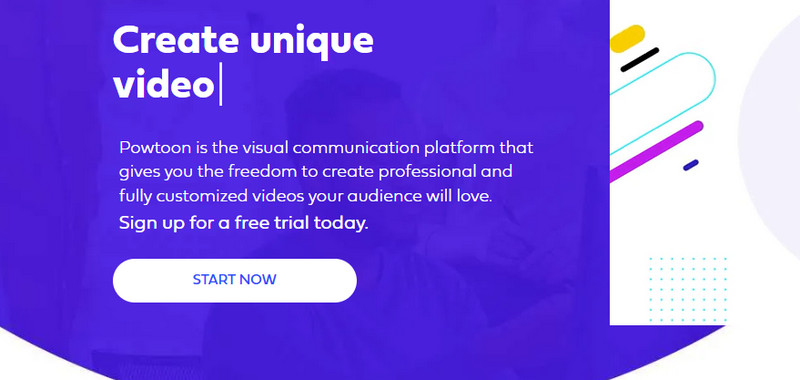
Pasul 2. Selectați o categorie video
După aceea, faceți clic pe Crea butonul pe care îl veți vedea în partea din stânga sus a interfeței și decideți ce tip de videoclip veți realiza. Acesta va afișa un șablon în funcție de categoria aleasă.
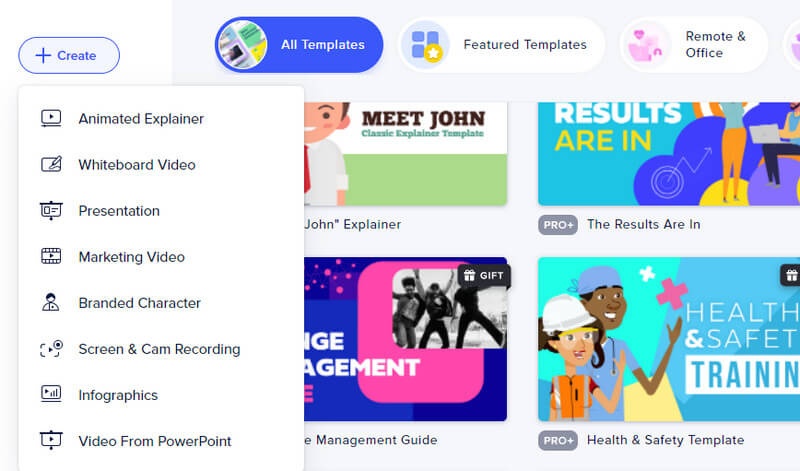
Pasul 3. Alegeți un șablon de editat
Din selecția șablonului, alegeți-l pe cel pe care doriți să îl editați. Apasă pe Editați în Studio butonul din fereastra pop-up pentru a edita șablonul.
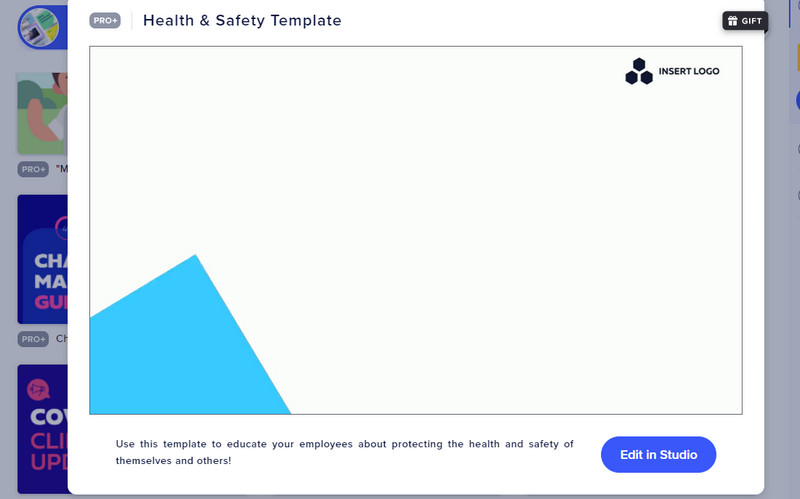
Pasul 4. Editați-vă conținutul și exportați videoclipul
De data aceasta, editați videoclipul. Puteți face clic pe fiecare parte video din panoul din stânga. Apoi, modificați obiectele, pictogramele sau textele. Lovit Export în colțul din dreapta sus. Sub opțiunea Detalii, alegeți opțiunea Eliminați filigranele și selectați o calitate conform nevoilor dvs. În cele din urmă, lovește EXPORT POWTOON buton.
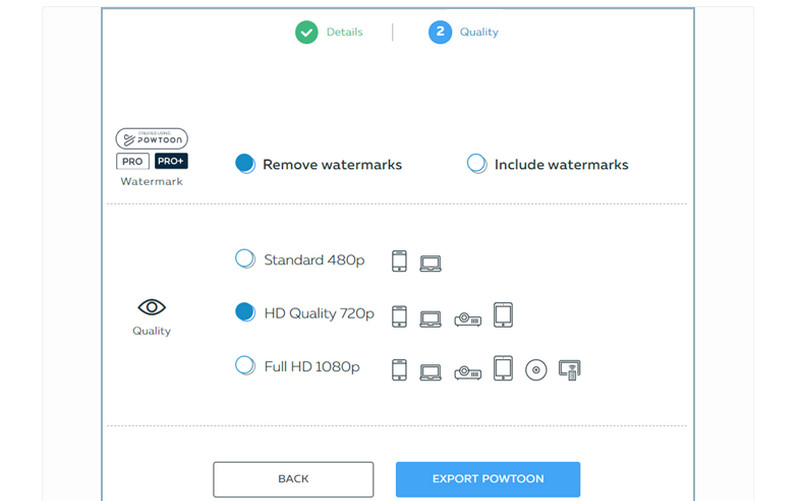
Partea 2. Cum să eliminați filigranul Powtoon gratuit
1. Vidmore Video Converter
Dacă doriți un program eficient pentru a elimina filigranul Powtoon, păstrând în același timp calitatea videoclipului intactă, Vidmore Video Converter este opțiunea ta de preferat. Oferă o probă gratuită cu acces la majoritatea funcțiilor sale, permițându-vă să ștergeți un filigran, să decupați un videoclip și să adăugați obiecte la videoclip pentru a elimina filigranul. Folosind dispozitivul de îndepărtare a filigranelor, puteți selecta mai multe filigrane într-un videoclip. Puteți șterge nu numai filigranele, ci și obiectele nedorite.
- Acceptă diverse formate video, cum ar fi MP4, MOV, AVI și peste 200 de altele.
- Adăugați atașamente sau filigrane la videoclip.
- Decupați și editați videoclipuri pentru a elimina filigranele.
- Interfață simplă și directă.
- Oferă funcții suplimentare pe Toolbox.
- Procese ultra-rapide de încărcare și descărcare.

Pasul 1. Obțineți programul
Instalați programul pe computer. Faceți acest lucru făcând clic pe unul dintre Descărcare gratuită butoanele de mai sus. Continuați cu instalarea, apoi lansați programul.
Pasul 2. Accesați dispozitivul de îndepărtare a filigranului video
Acum, introduceți Trusa de scule fila, unde veți vedea caracteristicile și funcțiile suplimentare oferite de instrument. Faceți clic pe Eliminator de filigran video și adăugați un videoclip pe care doriți să îl editați făcând clic pe La care se adauga pictograma semnului.
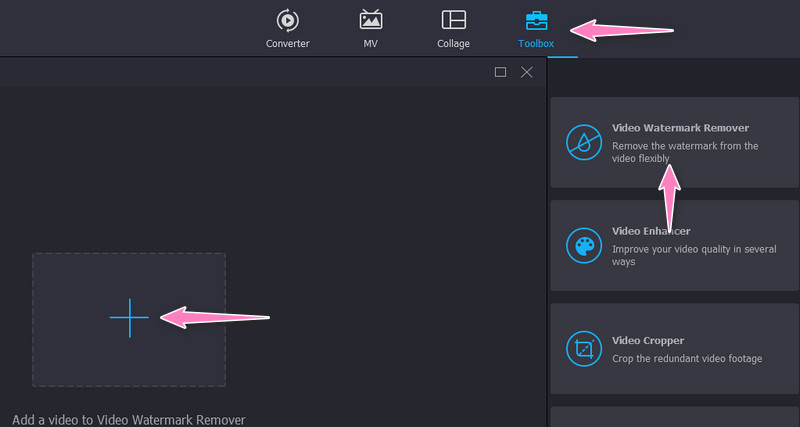
Pasul 3. Selectați filigranul Powtoon
Apoi, faceți clic pe Adăugați o zonă de eliminare a filigranului, iar o casetă de selecție va apărea. De data aceasta, ajustați dimensiunea casetei de selecție în funcție de dimensiunea filigranului. Acum, plasează-l peste filigran.
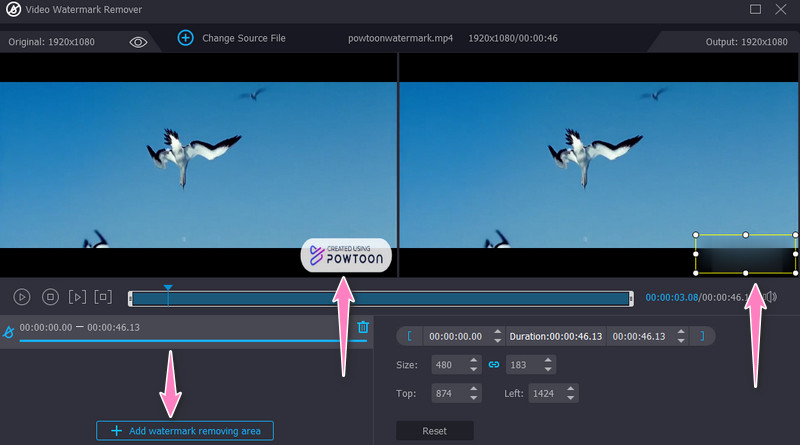
Pasul 4. Editați setarea de ieșire și salvați-o
Deschide Ieșire opțiunea care apare în partea inferioară a interfeței. De aici, puteți modifica setările video și audio. Acum, editați în funcție de preferințele dvs. și Hit O.K odata facut. În cele din urmă, lovește Export butonul pentru a procesa fișierul.
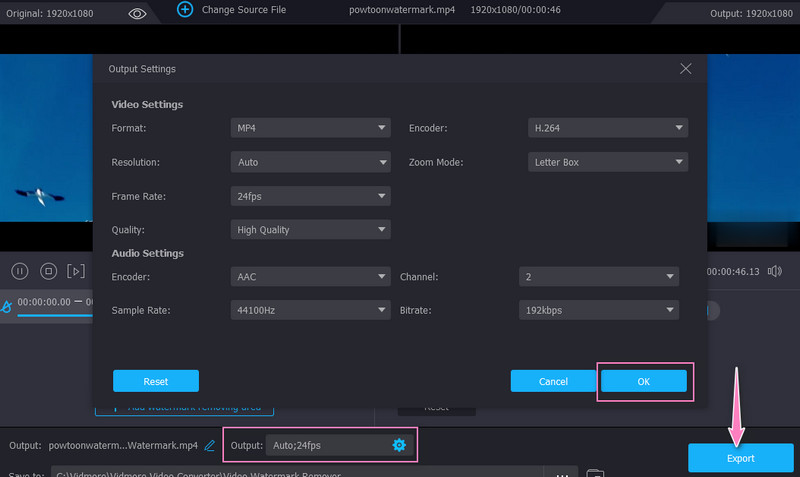
2. Apowersoft Watermark Remover
Indiferent dacă trebuie să eliminați filigranul fotografiei sau al videoclipului, Apowersoft Watermark Remover este o alegere bună. Acest lucru vă permite să eliminați ștampile, sigle sau obiecte video nedorite de pe computerul Windows. Iată cum vă puteți obține videoclipurile de la Powtoon fără un filigran.
Pasul 1. Descărcați și instalați aplicația pe computer. Rulați-l după aceea.
Pasul 2. Apoi, selectați Eliminați filigranul din videoclip opțiunea și importați videoclipul pe care doriți să îl editați.
Pasul 3. Selectați filigranul folosind instrumentul de selecție și apăsați butonul Conversie pentru a procesa fișierul.
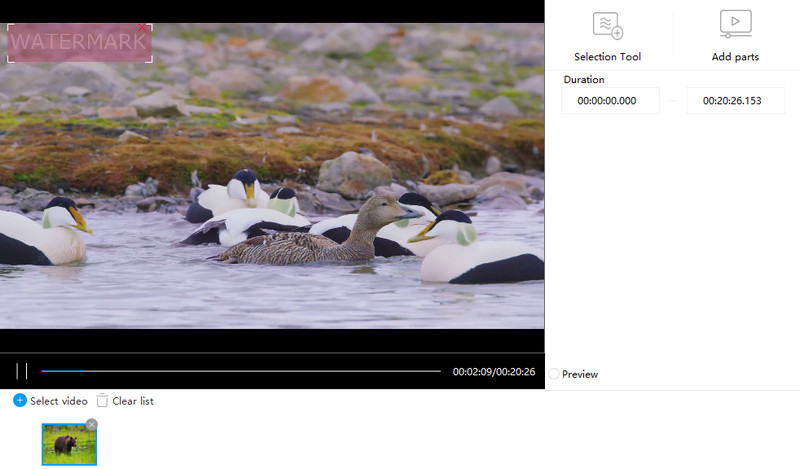
3. Eliminați logo-ul acum
Eliminați logo-ul acum este un alt instrument eficient care vă poate ajuta să eliminați gratuit filigranul Powtoon. Cu acesta, puteți elimina suprapunerile de text și siglele pentru a ascunde imperfecțiunile din clipul video. Urmați procedura de mai jos pentru a afla cum să eliminați filigranul Powtoon.
Pasul 1. Achiziționați programul și lansați-l pe computer.
Pasul 2. Adăugați videoclipul din care doriți să eliminați filigranul și alegeți un instrument de selecție pentru a acoperi filigranul.
Pasul 3. apasă pe start butonul pentru a inițializa procesul și a scăpa de filigran.
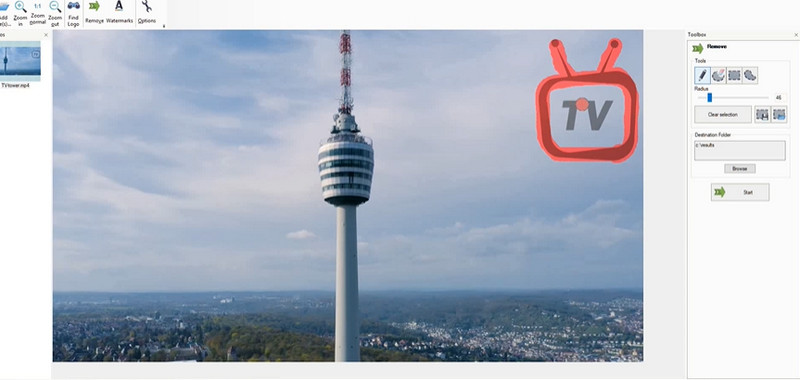
4. Kapwing
Kapwing este un program bazat pe web care vă poate ajuta să eliminați obiectele nedorite și filigranele Powtoon din material video folosind funcția de decupare. Programul este echipat cu o interfață simplă care vă permite să îndepliniți sarcina în cel mai scurt timp. Aflați mai jos cum să utilizați acest program.
Pasul 1. În browser, intrați în pagina Kapwing.
Pasul 2. Apoi, faceți clic pe Adăugați conținut media și importați materialul din care doriți să eliminați filigranul.
Pasul 3. Selectează A decupa funcția din panoul din dreapta al aplicației. Acum, ajustați raportul de aspect la cerințele dvs. și apăsați butonul Decupare gata. În cele din urmă, exportați versiunea finală a videoclipului.
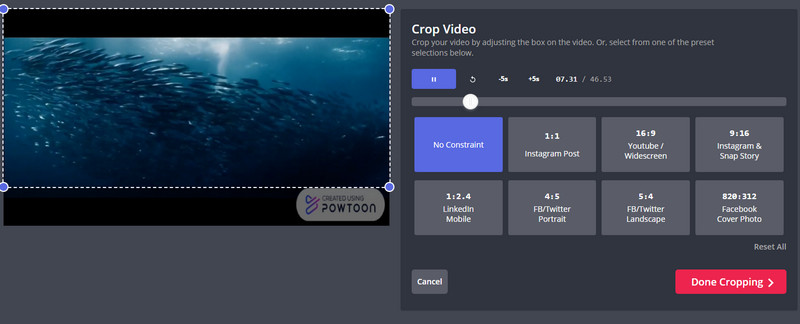
Partea 3. Întrebări frecvente despre eliminarea filigranului Powtoon
Este ilegală eliminarea filigranelor?
Este ilegal să eliminați un filigran fără acordul proprietarului. De asemenea, nu este ilegal dacă îl utilizați doar în scopuri personale și necomerciale.
Eliminatorul de filigran online este sigur?
Da. Cu condiția ca site-ul web să nu solicite informații personale și confidențiale, dispozitivele de îndepărtare a filigranelor online sunt sigure.
Este posibil să eliminați un filigran din PDF?
Da. Mulți utilizatori au reușit să obțină PDF fără filigran. Puteți utiliza Adobe Acrobat pentru a elimina filigranul din fișierele PDF.
Concluzie
Un filigran sau orice obiect inutil vă poate distruge prezentarea sau conținutul video. În cazul videoclipurilor Powtoon, este un lucru uriaș. Prin urmare, am furnizat metoda cum să eliminați filigranele Powtoon folosind modul implicit și a recomandat câteva alternative grozave pe care le puteți lua în considerare.



